RefWorks user guide för studenter
|
|
|
- Per-Olof Abrahamsson
- för 9 år sedan
- Visningar:
Transkript
1 RefWorks user guide för studenter 1. Skapa ett användarkonto i RefWorks Öppna RefWorks startsida ( och klicka på Login. Klicka på Sign up for a New Account, fyll i uppgifterna och klicka på Create account. Det är viktigt att komma ihåg sitt login namn och sitt lösenord! När RefWorks har tagit emot alla uppgifter kan man direkt börja att jobba. Kort efter registreringen får man dessutom ett som bekräftar inloggningsuppgifterna. För att kommer åt sitt RefWorks-konto när man är utanför LU-nätverket behöver man logga på med gruppkoden för Lunds universitet som är RWLundU. 2. Skapa foldrar och subfoldrar, genomföra dublettkontroll I RefWorks organiserar man referenserna med hjälp av foldrar och vid behov subfoldrar. Innan man importerar de första referenserna bör man skapa åtminstone en folder så att man har en lämplig plats att importera till. Skapa en ny folder genom att klicka på New Folder (se bilden) och namnge foldern. För att skapa en subfolder klicka på fliken Organize and Share Folders. För varje folder finns det två ikoner, högerklicka på den första ikonen. Här har man möjlighet att ändra namn på foldern, tömma foldern (clear), ta bort foldern eller skapa en subfolder. Dessutom kan man härifrån göra en dublettkontroll inom en viss folder, antingen på - exact match, författarna, titeln och året måste stämma överens - close match, författarna, titeln och året undersökes men behöver inte stämma helt överens. RefWorks markerar sedan automatiskt den senast tillagda referensen av ett dublettpar. Man kan sedan klicka Delete-ikonen (eller anpassa urvalet) för att ta bort dubletterna. För att göra en dublettkontroll i hela sitt RefWorks-konto väljer man längs uppe View Duplicates och sedan exact match eller close match. 3. Ladda ner referenser till RefWorks 3.1 Importera referenser från externa kataloger och databaser Nedan beskrivs det hur man kan importera litteraturreferenser som man har hittat i Summon, Libris eller PubMed. Proceduren fungerar på ett liknande, i vissa fall enklare sätt för andra system som tex. 1
2 Web of Science och Embase. Även de allra flesta tidskrifter erbjuder bekväma möjligheter för att ladda ner referenser. Utförlig information för olika system finns att tillgå i RefWorks helpfil, se (avsnitt: Getting references into your account, Import from Online data vendors) Importera från Summon I träfflistan i Summon håller man musen över referensen som ska laddas ner. Det kommer upp två ikoner, ett förstoringsglas och en väska med ett plustecken. Klicka på väskan för att lägga till referensen i en tillfällig folder Saved items. Detta behöver upprepas för varje referens som ska laddas ner. Klicka sedan på Saved items-länken längs ner på sidan. Foldern kommer upp med flikar för RefWorks, EndNote och BibTex (se bild nedan). Klicka på RefWorks-fliken och logga in till systemet när inloggningssidan har kommit upp, sedan importeras posterna automatiskt. Obs! Beroende på vilken webbläsare och vilken version man använder kan man behöva logga in i RefWorks en gång till även om man redan är inloggad med ett annat browserfönster Importera från Libris Markera träffarna i Libris och klicka på Skapa referenser längs nedan på sidan. Välj format RefWorks och spara som fil. Det skapas en txt-fil som man sparar på lämpligt ställe. I RW välj References - Import och RefWorks Tagged Format som import filter. Under Database behåller man Tagged Format (se bilden nedan). Leta upp filen via Browse-knappen. Under Import To kan man ange en folder som referenserna ska importeras till. Klicka sedan på Import. 2
3 När man har fått in referenser via Import-funktionen presenteras dem i en lista. Om man inte har importerat dem till en särskilt folder ligger de tillfälligt i Last Imported -foldern. Där kan man antingen markera enstaka poster, välja alla poster på sidan eller välja alla i listan (se bilden nedan). Via väskan med plustecknet väljer man sedan foldern som posterna ska flyttas till. Om man glömmer att kopiera referenserna från Last Imported till rätt folder kommer de att skrivas över av andra poster vid nästa import. De är dock inte borttagna från ens RefWorks-konto utan är tillgängliga via fliken Organize and Share Folders där det står You have x reference(s) not in folders. Man kan klicka på siffran för att komma åt dessa poster och flytta dem till lämplig folder Importera från PubMed Markera träffarna i PubMed och välj under Send to File. Som format väljer man MEDLINE, sedan klickar man på Create File och sparar filen på lämpligt ställe. I RW välj Import och NLM PubMed som import filter. PubMed väljs då automatiskt under Database. Leta upp filen och importera posterna. 3.2 Importera från ett RSS feed För att sätta upp ett RSS feed från en viss tidskrift i RefWorks - lokalisera feedet på tidskriftens hemsida - högerklicka på RSS-ikonen och välj Copy shortcut - gå till Search RSS feeds i RefWorks - klistra shortcuten in i fältet RSS Feed URL och klicka på Add RSS Feed. Sätter man upp flera flöden lägger de sig automatiskt i en alfabetisk lista. För att se referenserna från ditt RSS-flöde gå till Search- RSS feeds och klicka på namnet. För att importera välj ut referenserna, välj rätt RefWorks folder att importera till i pull-down menyn längs uppe och klicka på import. 3.3 Söka ifrån RefWorks i externa databaser och importera Via Search Online Catalog or Database. Välj databas, tex PubMed eller Libris, gör sökningen, välj ut relevanta referenser från sökresultatet, välj RefWorks folder att importera till och klicka på Import. 4. Arbeta med referenserna, editera och bifoga fulltext I referenslistan syns det för varje post flera ikoner. Referenser som importerats från PubMed har en dubbelhelix. Dessutom har alla referenser en stjärna, en penna, krullparantes och ett förstoringsglas. 3
4 Dubbelhelix för poster som härstammar från PubMed. Ger möjlighet att titta på posten i PubMed, att göra en sökning för related documents och att söka efter andra artiklar av samma författare. Med stjärnan kan man lägga till referenser till en så-kallad My List. Denna lista är en tillfällig samling av poster som man kan titta på eller skriva ut (via View - My List). Med pennan kan man editera själva referensen och bifogar attachments, se nedan. Med krullparantesen kan man infoga en citation i sitt Word-manuskript. Man har dock bättre möjligheter och mer automatiserade sätt när man använder sig av Write-N-Cite, se avsnitt 5 nedan. Förstoringsglaset visar alla ifyllda fält för referensen. Editera referens: klicka på pennan. Ett formulär med alla fält kommer upp så att man kan göra ändringar och tillägg. Kanske saknas det någon uppgift som man vill lägga till, tex. tidskriftsförkortning, issue, doi, abstract, etc. Avsluta med att klicka på Save Reference. Bifoga fulltext: Leta upp fulltexten på tidskriftens hemsida och spara på lämpligt ställe. Klicka i RefWorks på pennan för att komma i Edit-modus för referensen. Leta upp filen via Browse och klicka Add attachment. Man behöver inte klicka på Save Reference. 5. Koppling till Word skapa citationer och bibliografin Ladda ner Write-N-Cite version III från Tools Write-N-Cite. Under installationsprocessen får man möjlighet att välja Allow working offline. Man måste aktivt kryssa för denna checkbox ifall man vill jobba med Word-manuskript offline. Efter installationen hittar man Write-N-Cite på fliken Add-Ins i Word. Man startar programmet därifrån och loggar på med sina inloggningsuppgifter. För att lägga till en citation har man markören på rätt ställe i Word-dokumentet och klickar på Citeknappen i Write-N-Cite för den referensen man vill lägga till. Istället för den fullständiga referensen syns det en kod i Word. Man bör inte editera/formatera dessa koder. 5.1 Editera citationer Markera en citation i Word-dokumentet. I Write-N-Cite klicka på Edit Citation och välj sedan en Target Output Style. Stylet måste tillhöra favoriterna som man har valt i Output Style Managern i RefWorks. Under Edit Citation kan man även gömma en citation, gömma en författare eller ett årtal, lägga till text innan eller efter citationen och lägga till ett specifikt sidnummer. 5.2 Skapa bibliografin Klicka på Bibliography, välj rätt style och klicka Create Bibliography. Write-N-Cite är automatiskt kopplad till det aktiva Word-dokumentet så man behöver inte välja Word-filen. Bibliografin skapas nu automatiskt i slutet av dokumentet. Både bibliografin och citationerna har nu fortfarande en koderad form. När man är helt klar med sin text kan man skapa en avkoderad form där man tex kan formatera om bibliografin. Man sparar först den koderade formen under ett annat filnamn så att man kan gå tillbaka till det ifall man trots allt måste göra ändringar i den senare. I Write-N-Cite väljer man sedan Tools Remove Field Codes. 4
5 6. Arbeta offline med Write-N-Cite Offline kan man - titta på referenserna i Write-N-Cite, lägga citationer in i sitt Word-dokument och skapa en bibliografi. Offline kan man INTE - lägga till, editera eller ta bort referenser i sitt RefWorks-konto. För att kunna jobba offline med Write-N-Cite laddar man först ner sina referenser och styles till den egna datorn. Gå till Tools, välj Create/Update Offline database och klicka på Create. Datan laddas ner till en fil lokalt på ens dator under My Documents (c://.../mydocuments/refworks/rwdeskdb.mdb). För att starta Write-N-Cite offline går man som vanligt i Word 2010 på Add-Ins. Sedan loggar man på med sitt vanliga användarnamn och lösenord. I Write-N-Cite är det sedan viktigt att ha checkboxen Work Offline ikryssad. 7. Dela referenser med kollegor / sharing options 7.1 Dela ut en RefWorks folder Denna möjlighet passar om bara en person ska lägga in referenser i den gemensamma foldern. Personen skapar foldern och lägger in referenser efter behov. Under Organize and Share Folders klickar man på Share-ikonen bredvid foldern. Man får upp en sida där man får välja titeln på foldern som kommer att synas för ens kollegor. Längs uppe får man länken till foldern. Man kan klippa och klistra denna länk direkt i ett . Under Share Options väljer man om foldern ska bli synlig för alla RefWorks-användare inom den egna institutionen, dvs i vårt fall alla användare inom Lunds universitet. Under Limitations kan man förbjuda/tillåta att användarna kan skriva ut referenser, skapa en bibliografi, m.m. En intressant funktion är att tillåta kommentarer till referenser, på det sättet kan man ha diskussioner kring litteraturen direkt i RefWorks. När man är klar och har sparat inställningarna visas en ny ikon här får man möjligheten att maila länken till foldern. bredvid foldern. Högerklickar man 7.2 Dela en RefWorks account i en arbetsgrupp Denna möjlighet rekommenderas om flera i gruppen ska ha möjlighet att lägga in referenser. En i gruppen skapar en ny account för gruppen och anger sin egen mailadress. Med andra ord kan en användare ha flera accounts, en till sig själv och en eller flera andra till sitt/sina arbetsgrupper. 8. Tutorials och hjälpfiler Under Help Tutorials finns det en rad väldigt användbara e-tutorials som förklarar grunderna i RefWorks. Dessutom kan man under kommer till en lista med både inspelade och live webinars vilket är visningar av olika aspekter av systemet. Sist men inte minst innehåller hjälpfilerna (Help launch help file) väldigt omfattande förklaringar. Har du frågor kan du naturligtvis också vända dig till din kontaktbibliotekarie. 5
RefWorks user guide för forskare
 RefWorks user guide för forskare 1. Skapa ett användarkonto i RefWorks Öppna RefWorks startsida (http://www.refworks.com/) och klicka på Login. Klicka på Sign up for a New Account, fyll i uppgifterna och
RefWorks user guide för forskare 1. Skapa ett användarkonto i RefWorks Öppna RefWorks startsida (http://www.refworks.com/) och klicka på Login. Klicka på Sign up for a New Account, fyll i uppgifterna och
Guide till RefWorks Skapa ett RefWorks-konto Under Citera och referera > RefWorks Hjälp funktioner i RefWorks Help Tutorial Help
 Guide till RefWorks Denna guide beskriver kort hur du kommer igång med RefWorks, hur du importerar referenser till RefWorks, delar dina referenser med andra samt hur du refererar och skapar referenslistor.
Guide till RefWorks Denna guide beskriver kort hur du kommer igång med RefWorks, hur du importerar referenser till RefWorks, delar dina referenser med andra samt hur du refererar och skapar referenslistor.
Hämta via databaser Se Hämta referenser från databaser.
 Guide till RefWorks Denna guide beskriver kort hur du kommer igång med RefWorks, hur du importerar referenser till RefWorks, delar dina referenser med andra samt hur du refererar och skapar referenslistor.
Guide till RefWorks Denna guide beskriver kort hur du kommer igång med RefWorks, hur du importerar referenser till RefWorks, delar dina referenser med andra samt hur du refererar och skapar referenslistor.
Referenshanteringsprogrammet
 Referenshanteringsprogrammet Åbo Akademis bibliotek referenshantering@abo.fi RefWorks Med hjälp av RefWorks kan du: Importera referenser från olika databaser och bibliotekskataloger och skapa en egen databas
Referenshanteringsprogrammet Åbo Akademis bibliotek referenshantering@abo.fi RefWorks Med hjälp av RefWorks kan du: Importera referenser från olika databaser och bibliotekskataloger och skapa en egen databas
Hur man importerar referenser från olika databaser/databasvärdar
 2013-02-05 Karlstads universitetsbibliotek Hur man importerar referenser från olika databaser/databasvärdar Import av referenser från American Chemical Society Gör en sökning i ACS. Markera relevanta poster.
2013-02-05 Karlstads universitetsbibliotek Hur man importerar referenser från olika databaser/databasvärdar Import av referenser från American Chemical Society Gör en sökning i ACS. Markera relevanta poster.
Hämta via databaser Pröva några olika databaser. Se Hämta referenser från databaser.
 RefWorks Miniguide Skapa ett RefWorks-konto 1. Gå till bibliotekets webbplats: www.bibl.liu.se 2. Citera och referera 3. RefWorks 4. Skapa ett konto/logga in 5. Gå till RefWorks login center 6. Sign up
RefWorks Miniguide Skapa ett RefWorks-konto 1. Gå till bibliotekets webbplats: www.bibl.liu.se 2. Citera och referera 3. RefWorks 4. Skapa ett konto/logga in 5. Gå till RefWorks login center 6. Sign up
EndNote online. T5 ht 2015 Therese Nilsson/Camilla Persson therese.nilsson@umu.se, camilla.persson@umu.se
 EndNote online T5 ht 2015 Therese Nilsson/Camilla Persson therese.nilsson@umu.se, camilla.persson@umu.se Idag går vi igenom: (Skapa konto i EndNote online) Hur EndNote online är uppbyggt Hämta in referenser
EndNote online T5 ht 2015 Therese Nilsson/Camilla Persson therese.nilsson@umu.se, camilla.persson@umu.se Idag går vi igenom: (Skapa konto i EndNote online) Hur EndNote online är uppbyggt Hämta in referenser
New RefWorks - användarguide för studenter
 New RefWorks - användarguide för studenter Vad är New RefWorks? New RefWorks är ett referenshanteringsprogram som du kan använda för att samla dina referenser samt hantera dina dokument. Med hjälp av programmet
New RefWorks - användarguide för studenter Vad är New RefWorks? New RefWorks är ett referenshanteringsprogram som du kan använda för att samla dina referenser samt hantera dina dokument. Med hjälp av programmet
Mer information om RefWorks, andra referenshanteringsprogram och hur man refererar hittar du på Linköpings universitetsbiblioteks webbsidor.
 Guide till RefWorks För att förenkla hanteringen av referenser och referenslistor finns det flera olika verktyg, s.k. referenshanteringsprogram. Med dem kan du samla, organisera och presentera dina referenser.
Guide till RefWorks För att förenkla hanteringen av referenser och referenslistor finns det flera olika verktyg, s.k. referenshanteringsprogram. Med dem kan du samla, organisera och presentera dina referenser.
Import från databaser till RefWorks
 2014-10-13 Linköpings universitetsbibliotek Import från databaser till RefWorks Instruktioner för att importera referenser från fler databaser är tillgängliga när du är inloggad i RefWorks under menyvalet:
2014-10-13 Linköpings universitetsbibliotek Import från databaser till RefWorks Instruktioner för att importera referenser från fler databaser är tillgängliga när du är inloggad i RefWorks under menyvalet:
Import av referenser från bibliotekets databaser
 Import av referenser från bibliotekets databaser 140630 Granska referensen! Det är viktigt att det blir rätt när du ska använda referenserna i dina texter så tänk på att det ibland finns fel i referenserna
Import av referenser från bibliotekets databaser 140630 Granska referensen! Det är viktigt att det blir rätt när du ska använda referenserna i dina texter så tänk på att det ibland finns fel i referenserna
STEG 1 Samla referenser till ditt EndNote-bibliotek
 Version X6 Notera att du kan använda EndNote tillsammans med antingen OpenOffice (gäller dock ej Mac) eller Microsoft Word, men du kan inte växla mellan de två ordbehandlings-programmen, ett dokument skapat
Version X6 Notera att du kan använda EndNote tillsammans med antingen OpenOffice (gäller dock ej Mac) eller Microsoft Word, men du kan inte växla mellan de två ordbehandlings-programmen, ett dokument skapat
EndNote online T5 hösten 2014. Camilla Persson Camilla.persson@umu.se 0660-292512
 EndNote online T5 hösten 2014 Camilla Persson Camilla.persson@umu.se 0660-292512 Idag går vi igenom: Skapa konto i EndNote online Hämta in referenser från PubMed och Cinahl Använda referenserna i Word
EndNote online T5 hösten 2014 Camilla Persson Camilla.persson@umu.se 0660-292512 Idag går vi igenom: Skapa konto i EndNote online Hämta in referenser från PubMed och Cinahl Använda referenserna i Word
Öppna EndNote varje gång när du vill samla referenser till ditt bibliotek.
 1. Skapa ett EndNote-bibliotek Börja med att öppna EndNote och skapa ett bibliotek (Reference Library). Det gör du under File / New. Namnge ditt bibliotek och välj var på datorn du vill spara det. Nu kan
1. Skapa ett EndNote-bibliotek Börja med att öppna EndNote och skapa ett bibliotek (Reference Library). Det gör du under File / New. Namnge ditt bibliotek och välj var på datorn du vill spara det. Nu kan
Guide till New RefWorks
 Guide till New RefWorks Version 4 2017-05-12 Innehåll Lägga in referenser i New RefWorks... 1 Importera dina referenser från RefWorks Legacy... 1 Direktexportera referenser från databaser (bl.a. från bibliotekets
Guide till New RefWorks Version 4 2017-05-12 Innehåll Lägga in referenser i New RefWorks... 1 Importera dina referenser från RefWorks Legacy... 1 Direktexportera referenser från databaser (bl.a. från bibliotekets
EndNote X8. Bygg ditt eget referensbibliotek. - där du samlar referenser från olika databaser på ett och samma ställe
 EndNote X8 Bygg ditt eget referensbibliotek 1. Vad är EndNote? EndNote är ett referenshanteringsprogram: - där du samlar referenser från olika databaser på ett och samma ställe - som underlättar sortering
EndNote X8 Bygg ditt eget referensbibliotek 1. Vad är EndNote? EndNote är ett referenshanteringsprogram: - där du samlar referenser från olika databaser på ett och samma ställe - som underlättar sortering
EndNote X8. Bygg ditt eget referensbibliotek
 EndNote X8 Bygg ditt eget referensbibliotek Vad är EndNote? EndNote är ett referenshanteringsprogram: - där du samlar referenser från olika databaser på ett och samma ställe - som underlättar sortering
EndNote X8 Bygg ditt eget referensbibliotek Vad är EndNote? EndNote är ett referenshanteringsprogram: - där du samlar referenser från olika databaser på ett och samma ställe - som underlättar sortering
EndNote X5 en kortfattad introduktion
 EndNote X5 en kortfattad introduktion EndNote... 3 Om EndNote... 3 Skapa ett bibliotek... 3... 3 Inställningar Journals Term List... 3 Lägga till referenser... 4 Lägga till referenser manuellt... 4 Importera
EndNote X5 en kortfattad introduktion EndNote... 3 Om EndNote... 3 Skapa ett bibliotek... 3... 3 Inställningar Journals Term List... 3 Lägga till referenser... 4 Lägga till referenser manuellt... 4 Importera
EndNote X8. Bygg ditt eget referensbibliotek
 EndNote X8 Bygg ditt eget referensbibliotek Vad är EndNote? EndNote är ett referenshanteringsprogram: - där du samlar referenser från olika databaser på ett och samma ställe - som underlättar sortering
EndNote X8 Bygg ditt eget referensbibliotek Vad är EndNote? EndNote är ett referenshanteringsprogram: - där du samlar referenser från olika databaser på ett och samma ställe - som underlättar sortering
Guide till New RefWorks
 Guide till New RefWorks Version 4 2017-05-12 Innehåll Lägga in referenser i New RefWorks... 1 Importera dina referenser från RefWorks Legacy... 1 Direktexportera referenser från databaser (bl.a. från bibliotekets
Guide till New RefWorks Version 4 2017-05-12 Innehåll Lägga in referenser i New RefWorks... 1 Importera dina referenser från RefWorks Legacy... 1 Direktexportera referenser från databaser (bl.a. från bibliotekets
Grundläggande EndNote
 Grundläggande EndNote Stephen Naron, februari, 2011 Uppdatering och översättning till svenska: Taeda Tomić, 2012, 2014 Korrekturläsning: Martina Andersson Löfqvist, september 2012 1. Lite information om
Grundläggande EndNote Stephen Naron, februari, 2011 Uppdatering och översättning till svenska: Taeda Tomić, 2012, 2014 Korrekturläsning: Martina Andersson Löfqvist, september 2012 1. Lite information om
Version X6 Fler tips
 Version X6 Fler tips Jobba i ditt EndNote-bibliotek Hantera PDF:er För att använda dig av den automatiska Find fulltext-funktionen, markera den eller de referenser du vill söka fulltext för och välj References
Version X6 Fler tips Jobba i ditt EndNote-bibliotek Hantera PDF:er För att använda dig av den automatiska Find fulltext-funktionen, markera den eller de referenser du vill söka fulltext för och välj References
Guide till EndNote X9
 Guide till EndNote X9 OBS: I denna guide utgår vi från Windows 10 med MS Word 2016. Vissa funktioner i EndNote och MS Word på macos kan fungera lite annorlunda. 1. Skapa ett EndNote bibliotek 1. Öppna
Guide till EndNote X9 OBS: I denna guide utgår vi från Windows 10 med MS Word 2016. Vissa funktioner i EndNote och MS Word på macos kan fungera lite annorlunda. 1. Skapa ett EndNote bibliotek 1. Öppna
EndNote X6 grundkurs
 EndNote X6 grundkurs Marie Källberg Biblioteket marie.kallberg@karolinska.se Tel 51773970 Support på biblioteket även genom Natalia Berg: 585 89313 natalia.berg@karolinska.se Mikael Blad: 585 89313/517
EndNote X6 grundkurs Marie Källberg Biblioteket marie.kallberg@karolinska.se Tel 51773970 Support på biblioteket även genom Natalia Berg: 585 89313 natalia.berg@karolinska.se Mikael Blad: 585 89313/517
Lathund till PsycINFO (OVID)
 Lathund till PsycINFO (OVID) PsycINFO innehåller referenser till artiklar inom psykologi och angränsande ämnesområden, som medicin, psykiatri, sociologi m.m. Databasen indexerar tidskrifter från 1806 och
Lathund till PsycINFO (OVID) PsycINFO innehåller referenser till artiklar inom psykologi och angränsande ämnesområden, som medicin, psykiatri, sociologi m.m. Databasen indexerar tidskrifter från 1806 och
Bygg ditt eget referensbibliotek
 Bygg ditt eget referensbibliotek Vad är EndNote? EndNote är ett referenshanteringsprogram: - där du samlar referenser från olika databaser på ett och samma ställe - som underlättar sortering och hantering
Bygg ditt eget referensbibliotek Vad är EndNote? EndNote är ett referenshanteringsprogram: - där du samlar referenser från olika databaser på ett och samma ställe - som underlättar sortering och hantering
Referenshantering med EndNote X6
 Referenshantering med EndNote X6 Innehåll Vad är EndNote?... 2 Hur får jag tillgång till programmet?... 2 Tekniska krav... 2 Skapa ett EndNote bibliotek... 2 Importera referenser... 3 PubMed... 3 Web of
Referenshantering med EndNote X6 Innehåll Vad är EndNote?... 2 Hur får jag tillgång till programmet?... 2 Tekniska krav... 2 Skapa ett EndNote bibliotek... 2 Importera referenser... 3 PubMed... 3 Web of
Quick Guide till Mahara och din Portfolio
 Quick Guide till Mahara och din Portfolio 2012-05-20 A. Arstam Sida 1 Quick Guide till Mahara och din Portfolio Syftet med portfolion är att Du genom reflektion och självutvärdering ska få insikt i ditt
Quick Guide till Mahara och din Portfolio 2012-05-20 A. Arstam Sida 1 Quick Guide till Mahara och din Portfolio Syftet med portfolion är att Du genom reflektion och självutvärdering ska få insikt i ditt
Guide till EndNote X9
 Guide till EndNote X9 OBS: I denna guide utgår vi från EndNote X9 i Windows 10 med MS Word 2016. Vissa funktioner saknas i tidigare versioner av EndNote, Windows och MS Word. EndNote och MS Word på macos
Guide till EndNote X9 OBS: I denna guide utgår vi från EndNote X9 i Windows 10 med MS Word 2016. Vissa funktioner saknas i tidigare versioner av EndNote, Windows och MS Word. EndNote och MS Word på macos
Artiklar via UB:s sö ktja nst
 1 Artiklar via UB:s sö ktja nst UBs startsida har fått ett nytt utseende. I centrum finns nu UBs söktjänst. Istället för tre sökrutor möts du nu som användare av en sökruta där det är meningen att du kan
1 Artiklar via UB:s sö ktja nst UBs startsida har fått ett nytt utseende. I centrum finns nu UBs söktjänst. Istället för tre sökrutor möts du nu som användare av en sökruta där det är meningen att du kan
Handledning för publicering av avhandlingar och andra vetenskapliga publikationer i DiVA
 Handledning för publicering av avhandlingar och andra vetenskapliga publikationer i DiVA Innehållsförteckning Instruktion för att lägga in din avhandling i DiVA... 2 Publicera avhandlingen... 2 Publicering
Handledning för publicering av avhandlingar och andra vetenskapliga publikationer i DiVA Innehållsförteckning Instruktion för att lägga in din avhandling i DiVA... 2 Publicera avhandlingen... 2 Publicering
Medicinska biblioteket Universitetsbiblioteket Umeå 150821
 Medicinska biblioteket Universitetsbiblioteket Umeå 150821 EndNote X7 Contents 1. Skapa ett bibliotek... 3 2. Spara ditt bibliotek... 3 3. Dela ditt EndNote X7 bibliotek... 3 4. Skriv in referenser manuellt...
Medicinska biblioteket Universitetsbiblioteket Umeå 150821 EndNote X7 Contents 1. Skapa ett bibliotek... 3 2. Spara ditt bibliotek... 3 3. Dela ditt EndNote X7 bibliotek... 3 4. Skriv in referenser manuellt...
Importera referenser till DiVA
 Importera referenser till DiVA Uppdaterad 2013-06-11 Du kan importera referenser från många olika databaser och referenshanteringsprogram till DiVA. Endast publicerat material skall registreras. Följande
Importera referenser till DiVA Uppdaterad 2013-06-11 Du kan importera referenser från många olika databaser och referenshanteringsprogram till DiVA. Endast publicerat material skall registreras. Följande
EndNote X7 grundkurs
 EndNote X7 grundkurs Marie Källberg Biblioteket marie.kallberg@karolinska.se Tel 51773970 Support på biblioteket även genom Mikael Blad: 517 73971 mikael.blad@karolinska.se Simon Ekström: 517 73969 simon.ekstrom@karolinska.se
EndNote X7 grundkurs Marie Källberg Biblioteket marie.kallberg@karolinska.se Tel 51773970 Support på biblioteket även genom Mikael Blad: 517 73971 mikael.blad@karolinska.se Simon Ekström: 517 73969 simon.ekstrom@karolinska.se
Sjukhusbiblioteket i Karlstad, september 2012, Modifierad av Linköpings universitetsbibliotek tisdag den 11 december 2018
 Guide till Mendeley I denna guide utgår vi från en dator med Windows 10 och MS Word 2016 samt från en dator med macos 10.11 (El Capitan) och MS Word 2016. OBS!: Mendeley stödjer inte alltid de senaste
Guide till Mendeley I denna guide utgår vi från en dator med Windows 10 och MS Word 2016 samt från en dator med macos 10.11 (El Capitan) och MS Word 2016. OBS!: Mendeley stödjer inte alltid de senaste
Importera referenser till DiVA
 Importera referenser till DiVA 2012-04-23 Du kan importera referenser från många olika databaser och referenshanteringsprogram till DiVA. Följande referensformat kan användas: PubMed XML, ISI, EndNote
Importera referenser till DiVA 2012-04-23 Du kan importera referenser från många olika databaser och referenshanteringsprogram till DiVA. Följande referensformat kan användas: PubMed XML, ISI, EndNote
3.0 kort manual på svenska för en engelsk utförligare manual se hjälpfunktionerna i programmet
 3.0 kort manual på svenska för en engelsk utförligare manual se hjälpfunktionerna i programmet Skapa användare: För att skapa en användare för EndNoteWeb gå till www.endnote.com klicka på endnote web login
3.0 kort manual på svenska för en engelsk utförligare manual se hjälpfunktionerna i programmet Skapa användare: För att skapa en användare för EndNoteWeb gå till www.endnote.com klicka på endnote web login
Umeå Universitetsbibliotek Mars, 2015
 Kort manual på svenska. För en engelsk utförligare manual se hjälpfunktion i programmet. Quick guide in Swedish. For an English more detailed user guide see the help function in the program. På UmUB:s
Kort manual på svenska. För en engelsk utförligare manual se hjälpfunktion i programmet. Quick guide in Swedish. For an English more detailed user guide see the help function in the program. På UmUB:s
Importera referenser till DiVA
 1 Importera referenser till DiVA Du kan importera referenser från många olika databaser och referenshanteringsprogram till DiVA. Följande referensformat kan användas: PubMed XML, ISI, EndNote XML, Endnote
1 Importera referenser till DiVA Du kan importera referenser från många olika databaser och referenshanteringsprogram till DiVA. Följande referensformat kan användas: PubMed XML, ISI, EndNote XML, Endnote
Innan du börjar arbeta med RefWorks måste du skapa ett personligt konto. Gör så här: Klicka på Sign up for a New Account.
 RefWorks-lathund RefWorks-lathund... 1 Starta RefWorks... 2 Skapa konto... 2 Logga in inom ESHs lokaler... 2 Inloggning utanför ESH... 2 Hjälpmedel... 2 Hur gör man?... 3 Skapa en referensdatabas... 3
RefWorks-lathund RefWorks-lathund... 1 Starta RefWorks... 2 Skapa konto... 2 Logga in inom ESHs lokaler... 2 Inloggning utanför ESH... 2 Hjälpmedel... 2 Hur gör man?... 3 Skapa en referensdatabas... 3
Guide till Endnote X7 MITTUNIVERSITETET TORUN SUNDSTRÖM 2015-06-02
 Guide till Endnote X7 MITTUNIVERSITETET TORUN SUNDSTRÖM 2015-06-02 Innehåll Innehåll... 1 Kom igång... 3 Skapa ett bibliotek... 3 Att arbeta med Endnote... 3 Inställningar (preferences)... 3 Display layout...
Guide till Endnote X7 MITTUNIVERSITETET TORUN SUNDSTRÖM 2015-06-02 Innehåll Innehåll... 1 Kom igång... 3 Skapa ett bibliotek... 3 Att arbeta med Endnote... 3 Inställningar (preferences)... 3 Display layout...
Manual - EndNote Online/basic. Windows - svenska
 Manual - Windows - svenska Sid 1 Innehåll Referenshanteringsprogram vad är det?... 3 Skapa användare... 3 Byta lösenord och/eller e-postadress... 4 Ladda ner Cite While You Write plug-in... 4 Koppla ihop
Manual - Windows - svenska Sid 1 Innehåll Referenshanteringsprogram vad är det?... 3 Skapa användare... 3 Byta lösenord och/eller e-postadress... 4 Ladda ner Cite While You Write plug-in... 4 Koppla ihop
Cinahl sökguide. Enkel sökning. Ämnesordsökning
 Medicinska fakultetens bibliotek, Lund. Monica Landén. 2014-02-20 Cinahl sökguide Enkel sökning Select a Field (optional) sökningen görs som keyword i titel, abstract och subject heading (ämnesord). Genom
Medicinska fakultetens bibliotek, Lund. Monica Landén. 2014-02-20 Cinahl sökguide Enkel sökning Select a Field (optional) sökningen görs som keyword i titel, abstract och subject heading (ämnesord). Genom
Redovisa i e-möten via Adobe Connect
 Guide för studenter Eva Pärt-Enander, Uppsala Learning Lab, 2011-09-01 Redovisa i e-möten via Adobe Connect Detta dokument är till dig som är student i en kurs där man behöver redovisa uppgifter i e- möten
Guide för studenter Eva Pärt-Enander, Uppsala Learning Lab, 2011-09-01 Redovisa i e-möten via Adobe Connect Detta dokument är till dig som är student i en kurs där man behöver redovisa uppgifter i e- möten
Importera referenser till DiVA
 Importera referenser till DiVA Uppdaterad 2009-03-09 http://diva.ub.uu.se/helpdesk Följande format accepteras av DiVA: PubMed XML, ISI, EndNote XML, Endnote Referer Format, MODS V3, BibTex, BibLatex, RIS
Importera referenser till DiVA Uppdaterad 2009-03-09 http://diva.ub.uu.se/helpdesk Följande format accepteras av DiVA: PubMed XML, ISI, EndNote XML, Endnote Referer Format, MODS V3, BibTex, BibLatex, RIS
Lathund till referenshanteringssystemet EndNote X7 Innehåll
 Lathund till referenshanteringssystemet EndNote X7 Innehåll 1. Skapa ett eget EndNote-bibliotek 2. Import av referenser 3. Använd EndNote för citering i Word-dokument 4. Skapa en ny stil 5. Ta bort fältkoder
Lathund till referenshanteringssystemet EndNote X7 Innehåll 1. Skapa ett eget EndNote-bibliotek 2. Import av referenser 3. Använd EndNote för citering i Word-dokument 4. Skapa en ny stil 5. Ta bort fältkoder
Importera referenser till DiVA
 Sid 1 (7) referenser till DiVA Du kan importera referenser från många olika databaser och referenshanteringsprogram till DiVA. Följande referensformat kan användas: ISI, PubMed XML, EndNote XML, MODS v.3,
Sid 1 (7) referenser till DiVA Du kan importera referenser från många olika databaser och referenshanteringsprogram till DiVA. Följande referensformat kan användas: ISI, PubMed XML, EndNote XML, MODS v.3,
Lathund till referenshanteringssystemet EndNote X6 Innehåll
 Lathund till referenshanteringssystemet EndNote X6 Innehåll 1. Skapa ett eget EndNote-bibliotek 2. Import av referenser 3. Använd EndNote för citering i Word-dokument 4. Skapa en ny stil 5. Ta bort fältkoder
Lathund till referenshanteringssystemet EndNote X6 Innehåll 1. Skapa ett eget EndNote-bibliotek 2. Import av referenser 3. Använd EndNote för citering i Word-dokument 4. Skapa en ny stil 5. Ta bort fältkoder
Lathund till Academic Search Complete
 Lathund till Academic Search Complete Academic Search Complete är en databas som bl.a. innehåller samhällsvetenskap, humaniora, pedagogik, omvårdnad och medicin. Databasen innehåller mer än 8 500 tidskrifter
Lathund till Academic Search Complete Academic Search Complete är en databas som bl.a. innehåller samhällsvetenskap, humaniora, pedagogik, omvårdnad och medicin. Databasen innehåller mer än 8 500 tidskrifter
Registrera/publicera i DiVA
 Registrera/publicera i DiVA Du kan importera referenser från många olika databaser (t ex Web of Science, PubMed, Libris, EndNote) till DiVA istället för att registrera uppgifterna manuellt. För instruktioner
Registrera/publicera i DiVA Du kan importera referenser från många olika databaser (t ex Web of Science, PubMed, Libris, EndNote) till DiVA istället för att registrera uppgifterna manuellt. För instruktioner
RefWorks låter dig...
 RefWorks låter dig... Spara referenser från olika databaser och bibliotekskataloger Dela och annotera referenser med kollegor Med verktyget Write-n-Cite eller RefWorks Citation Manager (Word 2016, ej ÅA-Win
RefWorks låter dig... Spara referenser från olika databaser och bibliotekskataloger Dela och annotera referenser med kollegor Med verktyget Write-n-Cite eller RefWorks Citation Manager (Word 2016, ej ÅA-Win
Lathund till MEDLINE
 Lathund till MEDLINE MEDLINE with Full Text innehåller mer än 21 miljoner referenser inom bl.a. ämnesområdena medicin, omvårdnad och odontologi. En stor del av materialet finns att tillgå i fulltext, bl.a.
Lathund till MEDLINE MEDLINE with Full Text innehåller mer än 21 miljoner referenser inom bl.a. ämnesområdena medicin, omvårdnad och odontologi. En stor del av materialet finns att tillgå i fulltext, bl.a.
Innehåll. Allmänt 1. Skapa ett EndNote-bibliotek 1. Inbyggd sökfunktion 1
 EndNote X7.4 - lathund Innehåll Allmänt 1 Skapa ett EndNote-bibliotek 1 Inbyggd sökfunktion 1 Importera referenser från olika databaser 2 PubMed 2 EMBASE 3 CINAHL 3 Cochrane Library 3 Google Scholar 4
EndNote X7.4 - lathund Innehåll Allmänt 1 Skapa ett EndNote-bibliotek 1 Inbyggd sökfunktion 1 Importera referenser från olika databaser 2 PubMed 2 EMBASE 3 CINAHL 3 Cochrane Library 3 Google Scholar 4
Guide för pdf-formulär
 Guide för pdf-formulär Innehållsförteckning Rätt programvara... 3 Instruktion för automatiskt formulär... 3 Steg 1 Mall till pdf-format via Word... 3 Alternativt steg 1 Mall till pdf-format via Acrobat...
Guide för pdf-formulär Innehållsförteckning Rätt programvara... 3 Instruktion för automatiskt formulär... 3 Steg 1 Mall till pdf-format via Word... 3 Alternativt steg 1 Mall till pdf-format via Acrobat...
Webbokning / ExorLive Manual DL SOFTWARE
 03.09.2015 p. 1/10 Innehåll Beskrivning... 2 Instruktör... 2 Skapa / öppna kund I ExorLive från webbokningen... 2 Träningsprogram... 6 Mina träningsprogram... 6 Kund login... 8 Mina träningsprogram...
03.09.2015 p. 1/10 Innehåll Beskrivning... 2 Instruktör... 2 Skapa / öppna kund I ExorLive från webbokningen... 2 Träningsprogram... 6 Mina träningsprogram... 6 Kund login... 8 Mina träningsprogram...
Lathund till referenshanteringssystemet EndNote X7 Innehåll
 Lathund till referenshanteringssystemet EndNote X7 Innehåll 1. Skapa ett EndNote-bibliotek 2. Import av referenser 3. Använd EndNote för citering i Word-dokument 4. Ta bort fältkoder 5. Skapa en ny stil
Lathund till referenshanteringssystemet EndNote X7 Innehåll 1. Skapa ett EndNote-bibliotek 2. Import av referenser 3. Använd EndNote för citering i Word-dokument 4. Ta bort fältkoder 5. Skapa en ny stil
Lilla PubMed-lathunden
 Lilla PubMed-lathunden Om databasen PubMed PubMed är en databas som produceras av National Center for Biotechnology Information (NCBI) vid National Library of Medicine (NLM) i USA. Det är den största databasen
Lilla PubMed-lathunden Om databasen PubMed PubMed är en databas som produceras av National Center for Biotechnology Information (NCBI) vid National Library of Medicine (NLM) i USA. Det är den största databasen
Importera referenser till DiVA
 Importera referenser till DiVA Du kan importera referenser från många olika databaser och referenshanteringsprogram till DiVA. Följande referensformat kan användas: PubMed XML, ISI, EndNote XML, Endnote
Importera referenser till DiVA Du kan importera referenser från många olika databaser och referenshanteringsprogram till DiVA. Följande referensformat kan användas: PubMed XML, ISI, EndNote XML, Endnote
Att använda referenshanteringsprogram
 Att använda referenshanteringsprogram EndNote, Mendeley och BibTeX Bengt Haraldsson ECE KTH bango@kth.se VT 2012 Innehållsförteckning Introduktion...4 Kort om begreppsanvändning...4 Att komma igång...5
Att använda referenshanteringsprogram EndNote, Mendeley och BibTeX Bengt Haraldsson ECE KTH bango@kth.se VT 2012 Innehållsförteckning Introduktion...4 Kort om begreppsanvändning...4 Att komma igång...5
Användarmanual Cartesia GEO Manager
 Användarmanual Cartesia GEO Manager Support: 020-884884 E-mail: support@cartesia.se Innehåll Startsidan... 3 Tabeller... 3 Sök... 3 Lägga till en ny rad... 4 Kartfunktioner... 5 Street View... 6 Navigera
Användarmanual Cartesia GEO Manager Support: 020-884884 E-mail: support@cartesia.se Innehåll Startsidan... 3 Tabeller... 3 Sök... 3 Lägga till en ny rad... 4 Kartfunktioner... 5 Street View... 6 Navigera
STADSBYGGNADSFÖRVALTNINGEN. Aktivitetsstöd. Behörigheten Föreningsadministratör. Datum: 2015-09-22 Version 2. Sidan 1 (30)
 Aktivitetsstöd Behörigheten Föreningsadministratör Datum: 2015-09-22 Version 2 Sidan 1 (30) Innehållsförteckning 1. Aktivitetsstöd - Inledning... 3 1.1 Användare - Webbadress tillre Aktivitetsstöd... 3
Aktivitetsstöd Behörigheten Föreningsadministratör Datum: 2015-09-22 Version 2 Sidan 1 (30) Innehållsförteckning 1. Aktivitetsstöd - Inledning... 3 1.1 Användare - Webbadress tillre Aktivitetsstöd... 3
Lathund till PEP. AND: begränsar sökningen, båda sökorden måste förekomma i samma referens, t.ex. infantile AND sexuality
 Lathund till PEP Databasen PEP (Psychoanalytic Electronic Publishing) innehåller 59 tidskrifter och 96 klassiska böcker inom psykoanalys. Dessutom innehåller PEP fulltext och redaktörskommentarer till
Lathund till PEP Databasen PEP (Psychoanalytic Electronic Publishing) innehåller 59 tidskrifter och 96 klassiska böcker inom psykoanalys. Dessutom innehåller PEP fulltext och redaktörskommentarer till
Karlstads universitetsbibliotek
 Karlstads universitetsbibliotek 2015 Guide till Zotero Med referenshanteringsprogrammet Zotero kan du enkelt samla dina referenser till böcker, artiklar m.m. och infoga källhänvisningar samt skapa litteraturlistor
Karlstads universitetsbibliotek 2015 Guide till Zotero Med referenshanteringsprogrammet Zotero kan du enkelt samla dina referenser till böcker, artiklar m.m. och infoga källhänvisningar samt skapa litteraturlistor
IPS Handledning 2016-06-02
 Hur man får tillgång till IPS webb-utbildning Introduktion till processäkerhet! Åtgärd nr 1 Registrera företaget (samma för högskolor) 1.1 Registrera ditt företag för utbildningen på SSG:s hemsida www.ssg.se.
Hur man får tillgång till IPS webb-utbildning Introduktion till processäkerhet! Åtgärd nr 1 Registrera företaget (samma för högskolor) 1.1 Registrera ditt företag för utbildningen på SSG:s hemsida www.ssg.se.
Lathund GUL Lärare. Allmänt. Hur du presenterar Dig själv för kursdeltagarna. Hur du lägger upp din kontaktlista
 Lathund GUL Lärare Allmänt I plattformen kallas din kurs för aktivitet Första gången du loggar in GUL så kommer du att få välja vilket språk du vill att plattformen skall ha. Därefter kommer du in i plattformen.
Lathund GUL Lärare Allmänt I plattformen kallas din kurs för aktivitet Första gången du loggar in GUL så kommer du att få välja vilket språk du vill att plattformen skall ha. Därefter kommer du in i plattformen.
7 Mamut Client Manager
 7 Mamut Client Manager Tilläggsprodukten Mamut Client Manager består av programmen Client Start och Client Update. Med hjälp av Mamut Client Manager kan du från ett fönster öppna, uppdatera och administrera
7 Mamut Client Manager Tilläggsprodukten Mamut Client Manager består av programmen Client Start och Client Update. Med hjälp av Mamut Client Manager kan du från ett fönster öppna, uppdatera och administrera
Medicinska biblioteket Universitetsbiblioteket Umeå 150209
 Medicinska biblioteket Universitetsbiblioteket Umeå 150209 EndNote X7 Innehåll 1. Skapa ett bibliotek... 3 2. Spara ditt bibliotek... 3 3. Skriv in referenser manuellt... 3 4. Bibliografiska fält i en
Medicinska biblioteket Universitetsbiblioteket Umeå 150209 EndNote X7 Innehåll 1. Skapa ett bibliotek... 3 2. Spara ditt bibliotek... 3 3. Skriv in referenser manuellt... 3 4. Bibliografiska fält i en
Hämta appar. Hämta appar innehåller information om vilka P&G-appar du behöver och hur du ställer in dem rätt.
 Hämta appar Hämta appar innehåller information om vilka P&G-appar du behöver och hur du ställer in dem rätt. #1 Hämta appar Program #2 1. Den utrustning du behöver 2. Förutsättningar 3. Ställ in P&G-e-post
Hämta appar Hämta appar innehåller information om vilka P&G-appar du behöver och hur du ställer in dem rätt. #1 Hämta appar Program #2 1. Den utrustning du behöver 2. Förutsättningar 3. Ställ in P&G-e-post
Classfronter Vägledning för Studenter (version 1.1)
 Classfronter Vägledning för Studenter (version 1.1) 1. LOGGA IN. VÄLJA RUM/KURS 4 3. SKRIVA IN INFORMATION OCH ÄNDRA PERSONLIGA UPPGIFTER. 4 4. ANVÄNDA HJÄLP-SYSTEMET 5 5. LÄSA MEDDELANDEN. 5 6. DELTA
Classfronter Vägledning för Studenter (version 1.1) 1. LOGGA IN. VÄLJA RUM/KURS 4 3. SKRIVA IN INFORMATION OCH ÄNDRA PERSONLIGA UPPGIFTER. 4 4. ANVÄNDA HJÄLP-SYSTEMET 5 5. LÄSA MEDDELANDEN. 5 6. DELTA
Ämnesguider Higgins bibliotekets katalog
 Innehåll Informationssökning för Byggnadsingenjörsprogrammet, ht15 Karin Meyer Lundén 28 oktober 2015 Bibliotekets hemsida Higgins, Libris Uppsatser, rapporter, statistik Tidskriftslistan Databaslistan
Innehåll Informationssökning för Byggnadsingenjörsprogrammet, ht15 Karin Meyer Lundén 28 oktober 2015 Bibliotekets hemsida Higgins, Libris Uppsatser, rapporter, statistik Tidskriftslistan Databaslistan
Stora CINAHL-lathunden
 Stora CINAHL-lathunden CINAHL (Cumulative Index to Nursing and Allied Health Literature) är den största databasen inom omvårdnad och innehåller även sjukgymnastik, arbetsterapi, biomedicin, alternativ
Stora CINAHL-lathunden CINAHL (Cumulative Index to Nursing and Allied Health Literature) är den största databasen inom omvårdnad och innehåller även sjukgymnastik, arbetsterapi, biomedicin, alternativ
Import av referenser till Mendeley
 2018-06-08 Linköpings universitetsbibliotek Import av referenser till Mendeley Sida 2 av 11 Introduktion Den här guiden innehåller instruktioner för att importera referenser till Mendeley i ris-filer från
2018-06-08 Linköpings universitetsbibliotek Import av referenser till Mendeley Sida 2 av 11 Introduktion Den här guiden innehåller instruktioner för att importera referenser till Mendeley i ris-filer från
Möteshandlingar via ipad
 Möteshandlingar via ipad är en tjänst för lagring, distribution och säker åtkomst av möteshandlingar. Mötessekreteraren förbereder underlagsdokument till mötet och laddar upp dem till styrelsemöte.se och
Möteshandlingar via ipad är en tjänst för lagring, distribution och säker åtkomst av möteshandlingar. Mötessekreteraren förbereder underlagsdokument till mötet och laddar upp dem till styrelsemöte.se och
Lathund till Nursing & Allied Health Source
 Lathund till Nursing & Allied Health Source Databasen Nursing & Allied Health Source riktar sig såväl till forskare och studenter på högskolor/universitet som till forskare aktiva inom klinisk verksamhet.
Lathund till Nursing & Allied Health Source Databasen Nursing & Allied Health Source riktar sig såväl till forskare och studenter på högskolor/universitet som till forskare aktiva inom klinisk verksamhet.
Hur du använder My easyfairs. En guide för utställare
 Hur du använder My easyfairs En guide för utställare My easyfairs En guide för utställare Page 2 Innehåll Hur du använder My easyfairs... 1 Hur du loggar in... 3 Hur du anger namn på din monter och läger
Hur du använder My easyfairs En guide för utställare My easyfairs En guide för utställare Page 2 Innehåll Hur du använder My easyfairs... 1 Hur du loggar in... 3 Hur du anger namn på din monter och läger
Guide till LogMeIn. AnyWare. Så genomför du de praktiska övningarna på din AnyWare -kurs. Du är där med AnyWare! SE1311 LogMeIn Guide ALAG-UK/A.
 Guide till LogMeIn Så genomför du de praktiska övningarna på din AnyWare -kurs SE1311 LogMeIn Guide AnyWare TM ALAG-UK/A.1/308/ LearningTree.se +46 8-506 668 00 Instruktioner för att använda din virtuella
Guide till LogMeIn Så genomför du de praktiska övningarna på din AnyWare -kurs SE1311 LogMeIn Guide AnyWare TM ALAG-UK/A.1/308/ LearningTree.se +46 8-506 668 00 Instruktioner för att använda din virtuella
Import av referenser till Mendeley
 2018-12-11 Linköpings universitetsbibliotek Import av referenser till Mendeley Sida 2 av 11 Introduktion Den här guiden innehåller instruktioner för att importera referenser till Mendeley i ris-filer från
2018-12-11 Linköpings universitetsbibliotek Import av referenser till Mendeley Sida 2 av 11 Introduktion Den här guiden innehåller instruktioner för att importera referenser till Mendeley i ris-filer från
Arbeta med Selected Works en lathund
 Arbeta med Selected Works en lathund Att redigera din egen Selected Works-sida Ta fram din sida och logga in via My Account längts ner på sidan. Klicka på Edit My Site för att redigera sidan. Gå nu vidare
Arbeta med Selected Works en lathund Att redigera din egen Selected Works-sida Ta fram din sida och logga in via My Account längts ner på sidan. Klicka på Edit My Site för att redigera sidan. Gå nu vidare
EndNote. Grundläggande funktioner (EndNote X8 gäller i stora drag även X6/X7) Högskolebiblioteket i Skövde. Utskriftsdatum:
 EndNote Grundläggande funktioner (EndNote X8 gäller i stora drag även X6/X7) Högskolebiblioteket i Skövde Utskriftsdatum: 2018 05 09 Denna presentation är inriktad på EndNote desktop och tar upp följande:
EndNote Grundläggande funktioner (EndNote X8 gäller i stora drag även X6/X7) Högskolebiblioteket i Skövde Utskriftsdatum: 2018 05 09 Denna presentation är inriktad på EndNote desktop och tar upp följande:
Resurscentrum för kommunikation Dako 2013. SymWriter. Minimanual
 Resurscentrum för kommunikation Dako 2013 SymWriter Minimanual Symboler som stöd till det du skriver 2 F9 - Byt symbol 2 F11 - Skapa nya ord/symboler 3 Spara ändringar i ordlista 4 Specifikationer grammatik
Resurscentrum för kommunikation Dako 2013 SymWriter Minimanual Symboler som stöd till det du skriver 2 F9 - Byt symbol 2 F11 - Skapa nya ord/symboler 3 Spara ändringar i ordlista 4 Specifikationer grammatik
Man hittar RefWorks på bibliotekets hemsida www.esh.se/bibliotek Söka och
 RefWorks-lathund RefWorks-lathund... 1 Starta RefWorks... 2 Skapa konto... 2 Logga in inom ESHs lokaler... 2 Inloggning utanför ESH... 2 Hjälpmedel... 2 Hur gör man?... 3 Skapa en referensdatabas... 3
RefWorks-lathund RefWorks-lathund... 1 Starta RefWorks... 2 Skapa konto... 2 Logga in inom ESHs lokaler... 2 Inloggning utanför ESH... 2 Hjälpmedel... 2 Hur gör man?... 3 Skapa en referensdatabas... 3
19. Skriva ut statistik
 19. Skiva ut statistik version 2006-05-10 19.1 19. Skriva ut statistik Den här dokumentationen beskriver hur man skriver ut statistik från SPFs medlemsregister via Internet. Observera att bilderna är exempel
19. Skiva ut statistik version 2006-05-10 19.1 19. Skriva ut statistik Den här dokumentationen beskriver hur man skriver ut statistik från SPFs medlemsregister via Internet. Observera att bilderna är exempel
Lumbago - Förord. Välkommen till Journalprogrammet Lumbago.
 Lumbago - Förord Välkommen till Journalprogrammet Lumbago. Vår förhoppning är att du ska få mer tid över för dina patienter och att du ska ha nytta av alla de effektiva funktioner som Lumbago erbjuder.
Lumbago - Förord Välkommen till Journalprogrammet Lumbago. Vår förhoppning är att du ska få mer tid över för dina patienter och att du ska ha nytta av alla de effektiva funktioner som Lumbago erbjuder.
2007-03-28. Manual för Typo3 version 4.04
 2007-03-28 Manual för Typo3 version 4.04 1 2 Innehåll: 1. Allmänt 4 2. Grunderna i Typo3 5 2.1 Knappar 5 2.2 Inloggning 5 2.3 Den inledande vyn 6 2.4 Sidträdet 7 3. Sidor 8 3.1 Skapa en ny sida 8 3.2 Redigera
2007-03-28 Manual för Typo3 version 4.04 1 2 Innehåll: 1. Allmänt 4 2. Grunderna i Typo3 5 2.1 Knappar 5 2.2 Inloggning 5 2.3 Den inledande vyn 6 2.4 Sidträdet 7 3. Sidor 8 3.1 Skapa en ny sida 8 3.2 Redigera
Datum: 2013-03-22 Version 1.6. Sidan 1 (43)
 Datum: 2013-03-22 Version 1.6 Sidan 1 (43) Innehållsförteckning 1. Aktivitetsstöd - Inledning...3 1.1 Användare - Webbadress till Aktivitetsstöd... 3 1.2 Användare - Inloggning och glömt lösenord... 3
Datum: 2013-03-22 Version 1.6 Sidan 1 (43) Innehållsförteckning 1. Aktivitetsstöd - Inledning...3 1.1 Användare - Webbadress till Aktivitetsstöd... 3 1.2 Användare - Inloggning och glömt lösenord... 3
LITEN LATHUND TILL ALUMNDATABASEN
 LITEN LATHUND TILL ALUMNDATABASEN * Översikt & sökningar * Inloggning Gå till www.gu.se/alumn/ eller till din fakultets alumnsida. Härifrån kan man logga in både som alumn och som administratör. Klicka
LITEN LATHUND TILL ALUMNDATABASEN * Översikt & sökningar * Inloggning Gå till www.gu.se/alumn/ eller till din fakultets alumnsida. Härifrån kan man logga in både som alumn och som administratör. Klicka
Webforum. Nya funktioner i version 11.3. Senast uppdaterad: 2011-09-25
 Webforum Nya funktioner i version 11.3 Senast uppdaterad: 2011-09-25 Innehåll Generellt... 3 Dokumenthantering... 3 Dokumentförteckning/Export och Import (Professional)... 4 Förteckning/Export... 4 Import...
Webforum Nya funktioner i version 11.3 Senast uppdaterad: 2011-09-25 Innehåll Generellt... 3 Dokumenthantering... 3 Dokumentförteckning/Export och Import (Professional)... 4 Förteckning/Export... 4 Import...
PubMed (Public Medline) - sökmanual
 PubMed (Public Medline) - sökmanual Medicinska fakultetens bibliotek, Lund. Monica Landén. 2014-02 PubMed/Medline är den största medicinska databasen och innehåller idag omkring 23 miljoner referenser
PubMed (Public Medline) - sökmanual Medicinska fakultetens bibliotek, Lund. Monica Landén. 2014-02 PubMed/Medline är den största medicinska databasen och innehåller idag omkring 23 miljoner referenser
Det första steget blir att titta i Svensk MeSH för att se om vi kan hitta några bra engelska termer att ha med oss på sökresan.
 Sökexempel - Hälsovägledare Hälsovägledning med inriktning mot olika folkhälsoproblem som t ex rökning, tips på hur man går tillväga för att göra en datasökning och hur man även kontrollerar om artiklarna
Sökexempel - Hälsovägledare Hälsovägledning med inriktning mot olika folkhälsoproblem som t ex rökning, tips på hur man går tillväga för att göra en datasökning och hur man även kontrollerar om artiklarna
Användarmanual konsult
 Användarmanual konsult Innehållsförteckning 1. Registrera konto 2. Logga in 3. Fylla i kontouppgifter och prenumerationstyp 4. Byta lösenord 5. Inaktivera konto 6. Radera konto 7. Skapa profil 8. Editera
Användarmanual konsult Innehållsförteckning 1. Registrera konto 2. Logga in 3. Fylla i kontouppgifter och prenumerationstyp 4. Byta lösenord 5. Inaktivera konto 6. Radera konto 7. Skapa profil 8. Editera
Ändra, kopiera eller radera publikation (staff)
 Ändra, kopiera eller radera publikation (staff) ändra, ladda upp fil i efterhand, kopiera eller radera publikationer i DiVA Om du är forskare/anställd och inloggad som staff i DiVA kan du ändra eller radera
Ändra, kopiera eller radera publikation (staff) ändra, ladda upp fil i efterhand, kopiera eller radera publikationer i DiVA Om du är forskare/anställd och inloggad som staff i DiVA kan du ändra eller radera
Biblioteket DiVA publikationsdatabas vid Röda Korsets Högskola
 Biblioteket 2017-12-12 DiVA publikationsdatabas vid Röda Korsets Högskola Innehåll Vad är DiVA?... 2 Registrera publikationer i DiVA... 2 Tänk på att... 2 Ändra i tidigare registreringar... 2 Gör så här...
Biblioteket 2017-12-12 DiVA publikationsdatabas vid Röda Korsets Högskola Innehåll Vad är DiVA?... 2 Registrera publikationer i DiVA... 2 Tänk på att... 2 Ändra i tidigare registreringar... 2 Gör så här...
Att börja med EndNote och inställningar som bör göras innan man lägger in referenser (170301)
 Att börja med EndNote och inställningar som bör göras innan man lägger in referenser (170301) Örebro Universitetsbibliotek Medicinska biblioteket medbibl@oru.se 1 Öppna EndNote Klicka på EndNote-ikonen
Att börja med EndNote och inställningar som bör göras innan man lägger in referenser (170301) Örebro Universitetsbibliotek Medicinska biblioteket medbibl@oru.se 1 Öppna EndNote Klicka på EndNote-ikonen
Biblioteksresurser. Vt 2014 Tanja Donner
 Biblioteksresurser Vt 2014 Tanja Donner Text Ämnesguide Vårdvetenskap Söka hemifrån När ni klickar på länken till någon av våra databaser när ni inte är på högskolan kommer denna ruta att komma fram. Logga
Biblioteksresurser Vt 2014 Tanja Donner Text Ämnesguide Vårdvetenskap Söka hemifrån När ni klickar på länken till någon av våra databaser när ni inte är på högskolan kommer denna ruta att komma fram. Logga
1284_omslag.qxd 2005-10-11 11:13 Sida 1 ECDL START OFFICE 2003 Allmän IT Windows XP Word 2003 Outlook 2003
 ECDL START OFFICE 2003 Allmän IT Windows XP Word 2003 Outlook 2003 5 Arbeta med mappar och filer I Windows finns det två sätt att arbeta med de olika enheterna i systemet. Vilket du väljer beror på personligt
ECDL START OFFICE 2003 Allmän IT Windows XP Word 2003 Outlook 2003 5 Arbeta med mappar och filer I Windows finns det två sätt att arbeta med de olika enheterna i systemet. Vilket du väljer beror på personligt
Användarmanual för ledare - ERC 2.0
 Användarmanual för ledare - ERC 2.0 TeliaSonera Sverige 1 2009-07-03 Användarmanual för ledare - ERC 2.0, T 17350-09 Innehållsförteckning Startsidan sid 3 Aktivitetsöversikt, huvudprojekt sid 4 Kontakter
Användarmanual för ledare - ERC 2.0 TeliaSonera Sverige 1 2009-07-03 Användarmanual för ledare - ERC 2.0, T 17350-09 Innehållsförteckning Startsidan sid 3 Aktivitetsöversikt, huvudprojekt sid 4 Kontakter
Bibliotekets tryckta och elektroniska resurser
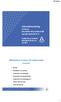 Informationssökning för kursen Introduktion till projektmetodik Ingenjörsstudenter ht 13 Gunilla Thunarf Sundkvist Malin Almstedt Jansson sep 2013 Bibliotekets tryckta och elektroniska resurser Böcker
Informationssökning för kursen Introduktion till projektmetodik Ingenjörsstudenter ht 13 Gunilla Thunarf Sundkvist Malin Almstedt Jansson sep 2013 Bibliotekets tryckta och elektroniska resurser Böcker
